NEUTRINOへようこそ

NEUTRINO – AI Singing Voice Generatorをダウンロードいただき誠にありがとうございます。
本記事ではインストール方法や使い方などを説明します。
※下記の内容はNEUTRINO本体に付属のReadme(お読みください).pdfにも記載されています。そちらも併せてご覧ください。
目次
はじめに
NEUTRINO – AI Singing Voice Generator をダウンロードいただき誠にありがとうございます。
NEUTRINO は最新の歌声生成AI を用いた歌声シンセサイザーです。本ソフトウェアはフリーウェ
アとして提供されており、楽譜から発声タイミングや音の高さ・声質・かすれ具合などをAI が推
定し、そのデータをもとにvocoder で音声を合成します。
実際にボーカリストが楽曲を歌ったデータから特徴を抽出しており、声質だけでなく歌いまわし
や癖までも最新の歌声生成AI で忠実に再現します。歌詞とメロディーを入力するだけで簡単に歌
わせることができ、まるで本物の歌手に依頼するような感覚で楽曲制作を進められます。
NEUTRINO はリリース以降、着実に性能を高めてきました。正式リリースから一年後に登場した
第二世代「Muon(ミューオン)」では、アルゴリズムとモデルを刷新し、最新のDiffusion モデル
を採用。より肉声感のある歌唱表現豊かな歌声の生成が可能となりました。生成毎に音声が変化
するようになり機能面でも改善が行われました。
さらにアップデートを重ね、正式リリースから三年を経て第三世代「Tau(タウ)」へ進化しまし
た。全面的に改良を加え、安定性・自然性・歌唱表現の再現度が向上しました。多様な表現を可能
にする機能も新たに加わり、表現の幅が一段と広がりました。NEUTRINO は今後も進化を続けて
いきます。
本ソフトの名称には、まだ聴いたことのない新しい楽曲やジャンルを開拓してほしいという願い
が込められています。あなたの創作と発見の一助になれば幸いです。
ダウンロード
2025 年11 月現在、4 名の歌声ライブラリ(めろう / Merrow、ナクモ / NAKUMO、ソウマ / SOMA、
ルノ / RUNO)が同梱されています。その他の歌声ライブラリに関しては、別途ダウンロードの
上、model フォルダ以下にコピーしてご利用ください。
制作した音声ファイルについては、各歌声ライブラリの利用規約の範囲でご利用ください。詳細
はmodel フォルダ以下の各歌声ライブラリ付属のlicense ファイルをご覧ください。
インストール
任意のフォルダにダウンロードしたファイルを解凍してください。
Run.bat(Windows)またはRun.sh(macOS、Linux)をダブルクリックで実行してください。実行後、outputフォルダ内に”sample1.wav”出力されていれば正常に動作しています。アンインストールする場合は、フォルダごと削除してください。
オンライン版のセットアップ手順はこちらの記事をご覧ください。
Linuxでのセットアップ手順はこちらの記事をご覧ください。
クイックスタート
Windows
- 楽譜ファイル(MusicXML)の作成
楽譜作成ソフトなどで楽譜ファイル(musicxml 形式)を作成します。
作成した楽譜ファイルをscore/musicxml 以下に配置します。
楽譜の作成にはMuseScoreを推奨しています。
[ファイル]->[エクスポート]でファイルの種類を非圧縮MusicXML ファイルにすること
でMusicXML 形式のファイルを出力できます。 - NEUTRINO の設定ファイルの編集
Run.bat をメモ帳などのテキストエディタで開きます。
BASENAME=sample1 となっている部分を作成したmusicxml の名前に変更します。
“.musicxml”の部分は不要です。 - コマンドプロンプトの起動
次にコマンドプロンプトを現在のフォルダで起動します。
NEUTRINO のディレクトリに移動し、エクスプローラのアドレスバーに「cmd」と入力
してEnter を入力します。 - Run.bat を実行
コマンドプロンプト上で”Run.bat”と入力します。
生成処理が順番に進んでいきます。
output 以下に音声ファイルが出力されます。
log を出力する場合は、”Run.bat > log.txt”などと入力してください。
macOS
- 楽譜ファイル(MusicXML)の作成
楽譜作成ソフトなどで楽譜ファイル(musicxml 形式)を作成します。
作成した楽譜ファイルをscore/musicxml 以下に配置します。
楽譜の作成にはMuseScoreを推奨しています。
[ファイル]->[エクスポート]でファイルの種類を非圧縮MusicXML ファイルにすること
でMusicXML 形式のファイルを出力できます。 - NEUTRINO の設定ファイルの編集
Run.sh をテキストエディタで開きます。
BASENAME=sample1 となっている部分を作成したmusicxml の名前に変更します。
“.musicxml”の部分は不要です。 - ターミナルを現在のディレクトリで起動
次にターミナルを現在のディレクトリで起動します。
※参考(ターミナルを現在のフォルダで起動する方法) - Run.sh を実行
ターミナル上で「sh Run.sh」と入力します。
生成処理が順番に進んでいきます。
output 以下に音声ファイルが出力されます。
log を出力する場合は、”sh Run.sh > log.txt”などと入力してください。
online
- セットアップ
下記URL を参考にオンライン版のセットアップを行ってください。
オンライン版の使い方 - 楽譜ファイル(MusicXML)の作成
楽譜作成ソフトなどで楽譜ファイル(musicxml 形式)を作成します。
作成した楽譜ファイルをscore/musicxml 以下にアップロードします。
楽譜の作成にはMuseScoreを推奨しています。
[ファイル]->[エクスポート]でファイルの種類を非圧縮MusicXML ファイルにすることでMusicXML 形式のファイルを出力できます。 - オンラインで生成
Colab 上でBASENAME を変更し順番に実行してください。
モジュールリファレンス
musicXMLtolabel
楽譜ファイル(musicxml)をNEUTRINO の入力に用いるラベルファイルに変換します。
- SUFFIX
読み込むファイルの拡張子を設定します。
デフォルトでは”.musicxml”のファイルを読み込みます。 “.xml”の拡張子のファイルを読み込む際は、SUFFIX をxml に変更してください。
NEUTRINO
ラベルファイルから発声タイミング・音の高さ・声の質感などを推定します。
- ModelDir
使用する歌声ライブラリを設定します。(MERROW or NAKUMO など) - SupportModelDir
サポートモデルとして使用する歌声ライブラリを設定します。(MERROW or NAKUMOなど) - NumThreads
使用するCPU プロセッサ数を設定します。
GPU 利用時はGPU の設定が優先されます。 - Transpose
楽譜全体を指定のキー分だけ変更して推定を行います。
必要動作環境
| OS | windows 10 / 11 macOS (Apple Silicon) オンライン (Google Colab) linux (Ubuntu) |
| CPU | Intel Core i3 AMD RYZEN 3 Apple M1 / Intel Core i3 |
| メモリ | 8GB |
| ディスク空き容量 | 10GB以上の空き容量 |
推奨動作環境
必要動作環境の方も制作をお楽しみいただけますが、より快適な制作をお望みの場合、推奨動作環境を満たすことをお勧めします。
| OS | windows 10 / 11 macOS (Apple Silicon) オンライン (Google Colab) |
| CPU | Intel Core i3(第12世代以降) AMD RYZEN 3(Ryzen 5000シリーズ以降) Apple M1 |
| GPU(windows版のみ) | NVIDIA製のGPU(VRAM 6GB) |
| メモリ | 16GB 以上 |
| ディスク空き容量 | 10GB以上の空き容量 |
備考
- メモリ使用量について
NEUTRINO のメモリ使用量は楽譜中のフレーズの⾧さに依存します。 休符またはブレス記号で区切られた部分が1 フレーズとなるため、極端に⾧いフレーズがあるとメモリ不足の原因となります。適宜休符やブレスを挿入しフレーズを短くして試してみてください。 - GPUについて
Windows版の一部機能(GPUによる高速レンダリング)をご利用いただくには、【NVIDIA製のGPU】が必要です。ご使用前にNVIDIAのドライバーを最新のものへアップデートしてください。
※参考:アップデート方法
NVIDIA 製のGPU が見つからない場合、「CPU モードで実行します」というメッセージと共にCPU での処理に自動で移行します。オプション(-m)を外すことでもCPU モードで動作させることができます。 - オンライン版について
オンライン版ではNEUTRINO の全機能をご利用いただけます。ウェブブラウザ上で動作が完結しCloud GPU による高速レンダリングをご利用いただけます。スマートフォンでも動作いたしますのでよろしければお試しください。
オンライン版のセットアップ手順はこちらの記事をご覧ください。
その他詳細は以下の記事をご覧ください。
学習データについて
モデルの学習には声優・演者様の許諾の上収録した音声データ、または大学などの公的機関が公
開している音声データのみを使用しております。既存の学習済みモデルは一切利用せず、これら
のデータをもとにフルスクラッチで学習を行っております。権利的・倫理的にクリーンなモデル
のため、安心してご利用いただけます。
音声変換・声質変換ツール(VC ツール)でのご利用について
機械学習を用いた声質変換ツールでのNEUTRINO の利用を禁止させていただいております。詳細は下記の利用許諾契約書をご覧ください。
利用許諾契約書
お願い
感想や要望、バグなどございましたらお問い合わせフォーム・メールからお願いします。
ご支援
- PIXIV FANBOX
PIXIV FANBOXにて日頃の製作の進捗などを投稿しております。
いただいた支援金は、活動費・機器購入費・収録関連費に充てさせていただきます。
もしよろしければこちらからご支援よろしくお願いいたします。 - ニコニ・コモンズ
ニコニ・コモンズにNEUTRINO プロジェクトのソフトウェア・キャラクター達を登録しております。ニコニコに作品を投稿する際は親作品に登録していただければ幸いです。
NEUTRINO プロジェクト
https://commons.nicovideo.jp/users/126433681
謝辞
本ソフトウェアの制作にあたり、素晴らしいソフトウェア・データベースをご提供いただいた皆様に深く感謝いたします。また、テストやデザインなどご協力・ご助言いただいた皆様にも心よりお礼申し上げます。